Melihat perubahan sumber daya di portal Azure (pratinjau)
Penting
Pengalaman Analisis Perubahan di portal Azure sedang dalam pratinjau dan migrasi dari Azure Monitor ke Azure Resource Graph. Pratinjau sebagian dicakup oleh dukungan pelanggan berdasarkan upaya terbaik. Dengan demikian, fitur-fitur ini tidak dimaksudkan untuk penggunaan produksi.
Analisis Perubahan menyediakan data untuk berbagai skenario manajemen dan pemecahan masalah, membantu Anda memahami perubahan mana pada aplikasi Anda yang menyebabkan masalah yang melanggar. Selain mengkueri Resource Graph untuk perubahan sumber daya, Anda juga dapat menampilkan semua perubahan pada aplikasi Anda melalui portal Azure.
Dalam panduan ini, Anda mempelajari tempat menemukan Analisis Perubahan di portal dan cara menampilkan, memfilter, dan mengkueri perubahan.
Layar Analisis Perubahan Akses
Analisis Perubahan secara otomatis mengumpulkan rekam jepret data perubahan untuk semua sumber daya Azure, tanpa perlu membatasi langganan atau layanan tertentu. Untuk melihat perubahan data, navigasikan ke Semua Sumber Daya dari menu utama di dasbor portal.

Pilih Sumber daya yang diubah. Dalam contoh ini, semua sumber daya Azure dikembalikan tanpa langganan tertentu yang dipilih.

Tinjau hasilnya di Sumber daya yang diubah.

Memfilter dan mengurutkan hasil Analisis Perubahan
Secara realistis, Anda hanya ingin melihat hasil riwayat perubahan untuk sumber daya yang anda kerjakan. Anda dapat menggunakan filter dan kategori pengurutan di portal Azure untuk menyaring hasil yang tidak perlu untuk proyek Anda.
Filter
Gunakan salah satu filter yang tersedia di bagian atas Analisis Perubahan untuk mempersempit hasil riwayat perubahan ke kebutuhan spesifik Anda.

Anda mungkin perlu mengatur ulang filter yang diatur pada Semua sumber daya untuk menggunakan filter perubahan sumber daya.

| Filter | Deskripsi |
|---|---|
| Langganan | Filter ini sinkron dengan pemilih langganan portal Azure. Ini mendukung pilihan beberapa langganan. |
| Grup sumber daya | Pilih grup sumber daya untuk mencakup semua sumber daya dalam grup tersebut. Secara default, semua grup sumber daya dipilih. |
| Rentang waktu | Batasi hasil ke sumber daya yang diubah dalam rentang waktu tertentu. |
| Ubah tipe | Jenis perubahan yang dilakukan pada sumber daya. |
| Jenis Sumber Daya | Pilih Tambahkan filter untuk menambahkan filter ini. Cari sumber daya berdasarkan jenis sumber dayanya, seperti komputer virtual. |
| Sumber | Pilih Tambahkan filter untuk menambahkan filter ini. Memfilter hasil berdasarkan nama sumber dayanya. |
| ID korelasi | Pilih Tambahkan filter untuk menambahkan filter ini. Memfilter hasil sumber daya menurut pengidentifikasi unik operasi. |
| Diubah menurut jenis | Pilih Tambahkan filter untuk menambahkan filter tag. Filter perubahan sumber daya berdasarkan pendeskripsi siapa yang membuat perubahan. |
| Jenis klien | Pilih Tambahkan filter untuk menambahkan filter ini. Memfilter hasil berdasarkan bagaimana perubahan dimulai dan dilakukan. |
| Operasional | Pilih Tambahkan filter untuk menambahkan filter ini. Memfilter sumber daya berdasarkan operasi penyedia sumber daya mereka. |
| Diubah oleh | Pilih Tambahkan filter untuk menambahkan filter tag. Filter perubahan sumber daya menurut siapa yang membuat perubahan. |
Sort
Di Analisis Perubahan, Anda dapat mengatur hasilnya ke dalam grup menggunakan menu drop-down Kelompokkan menurut... .

| Kelompokkan menurut... | Deskripsi |
|---|---|
| Tidak | Atur ke pengelompokan ini secara default dan tidak menerapkan pengaturan grup. |
| Langganan | Mengurutkan sumber daya ke dalam langganan masing-masing. |
| Grup Sumber Daya | Mengelompokkan sumber daya berdasarkan grup sumber daya mereka. |
| Jenis | Mengelompokkan sumber daya berdasarkan jenis layanan Azure mereka. |
| Sumber daya | Mengurutkan sumber daya per nama sumber dayanya. |
| Jenis Perubahan | Mengatur sumber daya berdasarkan jenis perubahan yang dikumpulkan. Nilai termasuk Buat, Perbarui, dan Hapus. |
| Tipe Klien | Mengurutkan berdasarkan bagaimana perubahan dimulai dan dilakukan. Nilai termasuk templat CLI dan ARM. |
| Diubah Oleh | Mengelompokkan perubahan sumber daya berdasarkan siapa yang membuat perubahan. Nilai termasuk ID email pengguna atau ID langganan. |
| Diubah Menurut Jenis | Mengelompokkan perubahan sumber daya berdasarkan pendeskripsi siapa yang membuat perubahan. Nilai termasuk Pengguna, Aplikasi. |
| Operasi | Mengelompokkan sumber daya berdasarkan operasi penyedia sumber daya mereka. |
| ID Korelasi | Mengatur perubahan sumber daya dengan pengidentifikasi unik operasi. |
Edit kolom
Anda dapat menambahkan dan menghapus kolom, atau mengubah urutan kolom dalam hasil Analisis Perubahan. Di Analisis Perubahan pilih Kelola tampilan>Edit kolom.

Di panel Edit kolom , buat perubahan Anda lalu pilih Simpan untuk diterapkan.

Tambahkan kolom
Pilih + Tambahkan kolom.

Pilih properti kolom dari menu dropdown di bidang kolom baru.

Menghapus kolom
Untuk menghapus kolom, pilih ikon tempat sampah.

Mengurutkan ulang kolom
Ubah urutan kolom dengan menyeret dan menjatuhkan bidang, atau memilih kolom dan mengklik Pindah ke atas dan Pindah ke bawah.

Atur ulang ke default
Pilih Reset ke default untuk mengembalikan perubahan Anda.
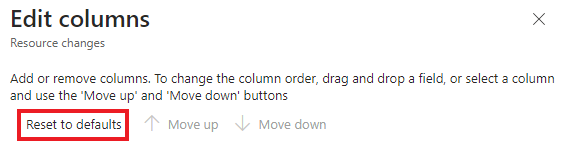
Langkah berikutnya
Pelajari selengkapnya tentang Azure Resource Graph